ככלי עיצוב מבוסס מסגרת, Adobe InDesign מסתמך על סדרת שוליים, עמודות ומדריכי עמודות שיעזרו לך למקם את המסגרות שלך - ומכאן, את התוכן שלך - ליישור מושלם.
מידע זה שולט בכל הגרסאות הנתמכות כיום של Adobe InDesign.
התאמת מאפייני המסמך במסמך InDesign
פתח את חלונית המאפיינים בקצה הימני של ה- אינדיזיין יישום.
אם אינך מוצא את החלונית מאפיינים, ייתכן שהיא מוסתרת. כדי להראות זאת, לחץ חַלוֹן > נכסים. אם הוא קיים, אך התמוטט, לחץ על סמל החץ הכפול הזעיר בחלק העליון של שורת התפריטים כדי לפתוח את החלונית.
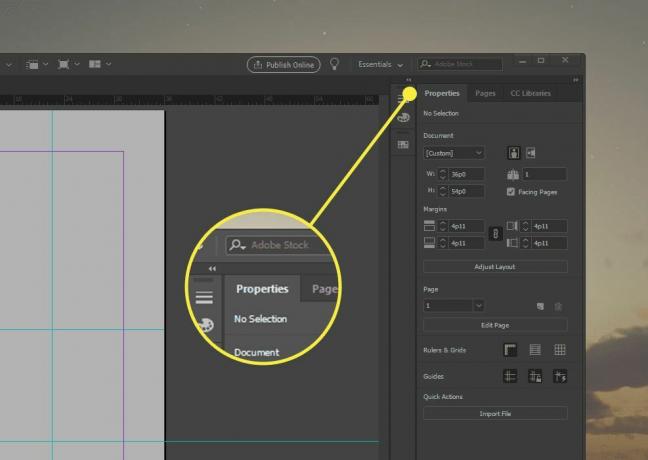
החלונית מאפיינים מסדירה ארבעה חלקים התומכים בפריסה מבוססת מסגרת.
החלונית מאפיינים משתנה באופן דינמי על סמך מה שבחרת. כדי לראות מאפייני מסמך, לחץ איפשהו מחוץ לבד המסמך.
התאמת גודל העמוד ושולי המסמך
ה מסמך החלק בחלונית המאפיינים שולט בממדים הפיזיים של הדף. מכאן אתה יכול הגדר הגדרת דף מותאמת אישית, הגדר כיוון דיוקן או נוף, הגדר את גובה ורוחב העמוד (אם אינך משתמש בקביעה מוגדרת מראש), וקבע אם הממרח משתמש בדפים הפונים.
התאם את השוליים על ידי כוונון השוליים העליונים, השמאליים, הימניים והתחתונים. יחידת המידה היא ברירת המחדל של כל מה שהגדרת עבור InDesign בכללותו או לדף. בהיעדר ברירת מחדל, תגדיר שוליים וגדלי עמודים שיוצגו בתמונות ובנקודות.
בעולם עריכת הספר, ישנם 72 נקודות עד סנטימטר. כל 12 נקודות שוות ל -1 פיקה, ובכך מעבד פיקה כ 1/6 אינץ '. מסמך עם שוליים של 0.5 אינץ 'הופך לשוליים של 36 נקודות או 3 פיקות. אמצעים חריגים קשורים בדרך כלל בשיטת פיקאס ונקודות במקום באינץ 'או בנקודות. לדוגמה, שוליים של 0.556 אינץ 'זהים ל- 40 נקודות, אך לרוב הם מוצגים כ- 3p4, או כ- 4 נקודות יותר משלוש תמונות.
החלף את סמל הסגלגל בין ארבע תיבות השוליים כדי לדרוש שכל השוליים ישתמשו באותה מדידה.
התאמת דפים
ה עמוד החלק מאפשר לך להתאים דף אחד, כולל עמודי אב. בחר דף מהתפריט הנפתח ולחץ ערוך דף להגדרת מאפיינים, שוליים ועמודות מותאמים אישית עבור הדף שנבחר בלבד.
הגדרת שליטים ורשתות
ה שליטים ורשתות החלק מציע שלושה כפתורי החלפה:
- הראה סרגל: מחליף את הסרגלים המופיעים בחלקו העליון והשמאלי של חלון המסמך. עליך להראות לשליטים לגרור מדריכים מותאמים אישית.
- הצג רשת בסיס: מכסה קווים אופקיים על פני המסמך כדי לתמוך ביישור טקסט.
- הצג את רשת המסמכים: מכסה רשת הדוקה מימדית הדוקה על המסמך כדי לתמוך ביישור המסגרת.
מדריכי עמוד שליטה
ה מדריכים החלק מציע שלושה כפתורי החלפה:
- הראה מדריכים: מציג מדריכים ממוקמים ידנית (טיל).
- נעילת מדריכים: אוסר על העברה או עריכה של מדריכים ידניים.
- הראה מדריכים חכמים: מציג מדריכים על-מנת לקדם יישור מסגרות ללא מדריך ידני מפורש.
כיצד להוסיף מדריכי עמודים
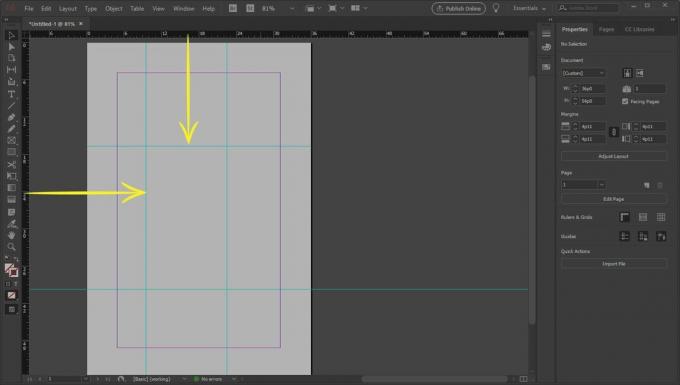
כדי להוסיף מדריך עמוד לשיקול דעת (או ידני), פשוט לחץ על הכלל האופקי או האנכי ואז גרור לכיוון המסמך. קו, צהוב צבעוני כברירת מחדל, מופיע ויונח בכל מקום בו תשחרר את כפתור העכבר.
מדריכים אלה לעולם לא יוצגו במסמך שלך; הם שכבות-על ב- InDesign כדי לתמוך במיקום. כדי להוסיף שורות המופיעות במסמך המודפס שלך, השתמש ב קַו כְּלִי.
כדי לסייע במיקום, שכבת-על מופיעה ליד הסמן בזמן שאתה מציב את המדריך, ומציעה מדידות אופקיות ואנכיות מוחלטות על בסיס הימני העליון של המסמך הפיזי. (לא השוליים!)
כדי להזיז מדריך, העבר את העכבר מעליו. כאשר ריבוע מופיע ליד העכבר, יש לך את זה - פשוט לחץ וגרור למיקום חדש. לחלופין, לחץ על המדריך ואז לחץ לִמְחוֹק כדי להסיר אותו.
אין הגבלה על מספר מדריכי הסרגלים שאתה יכול להוסיף.